【Linux Lite】軽量で多機能、初心者の方向けにもオススメのLinuxディストリビューション
最終更新 2023/03/10 16:59
本記事ではLinux LiteというLinuxディストリビューションを紹介します。
古いコンピューターにLinuxを入れて運用したいという方向けに執筆しております。
Linux Liteとは
Linux Liteは、Ubuntuベースの軽量なLinuxディストリビューションです。
Jerry Bezenconという方が率いるプログラマーチームが開発しているようです。
このディストリビューションは、WindowsからLinuxへの移行をスムーズにすることを目標としてるらしいです。
あとで外観にも触れますが、Windowsの外観を尊重していて、Windowsユーザーが慣れ親しみやすいような外観に設定されています。
シンプルで直感的なUIを提供することで「dispel the myth that Linux is hard to use(Linuxは使いにくいという神話を払拭する)」ことに貢献することがこのディストリビューションの目的のようですね。
詳細情報
デスクトップ環境は、Xfceのようです。
独自のデスクトップ環境という情報もあったのですが、まあ外観もほぼデフォルトのXfceという感じなのでXfceベースであることに間違いはないでしょう。
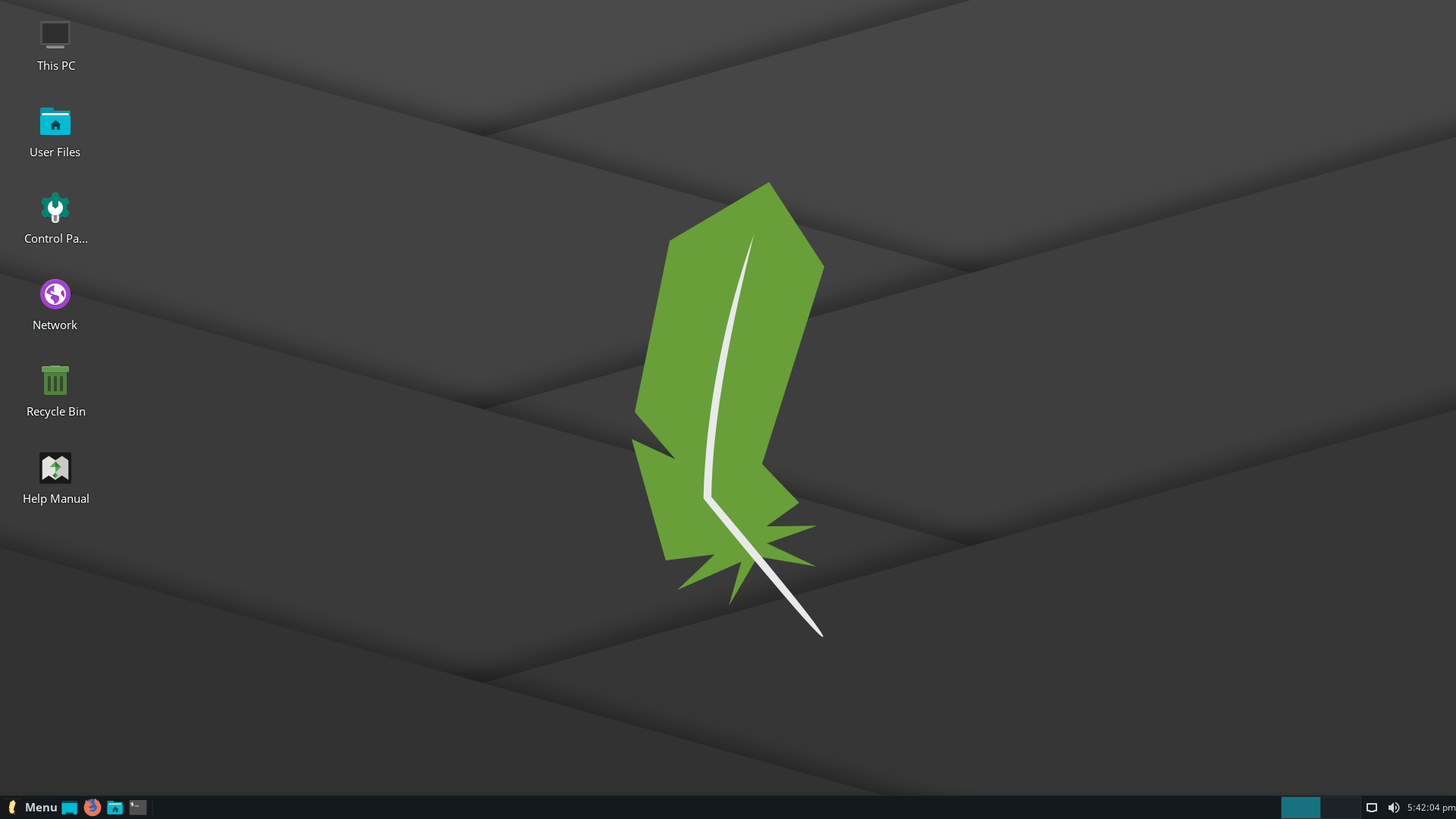
やはり外観はWindows、特に少し前のWindowsによく似ています。
Linux Liteは羽をモチーフにしたロゴが使われており、ロゴからも軽量でシンプルというこのディストリビューションの特徴がうかがえます。
デフォルトブラウザにChrome、
メールクライアントにThunderbird、
オフィスソフトのLibreOffice、、
そしてVLCメディアプレイヤーを搭載し、プリインストールソフトウェアはUbuntu並みに充実しています。
ちょっと珍しいと思ったのは、Lite SoftwareというGUIソフトウェアインストーラーがプリインストールされています。
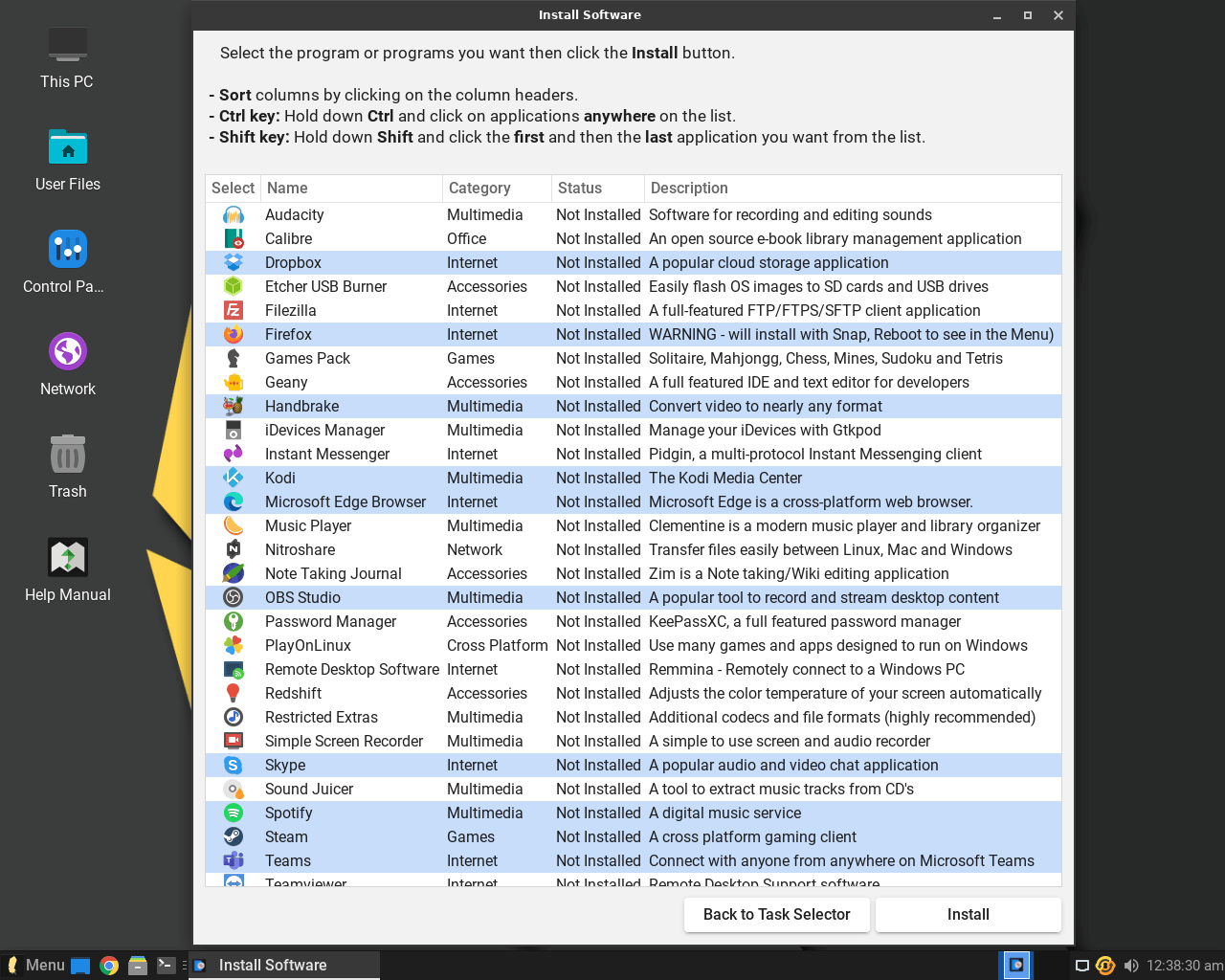
独自である必要はそこまでありませんが、Snapなり結局最初から入っていないと少なくとも数回はコマンド操作を挟む必要がでてきてしまいますので、この点は初心者の方にとっていい点だと思います。
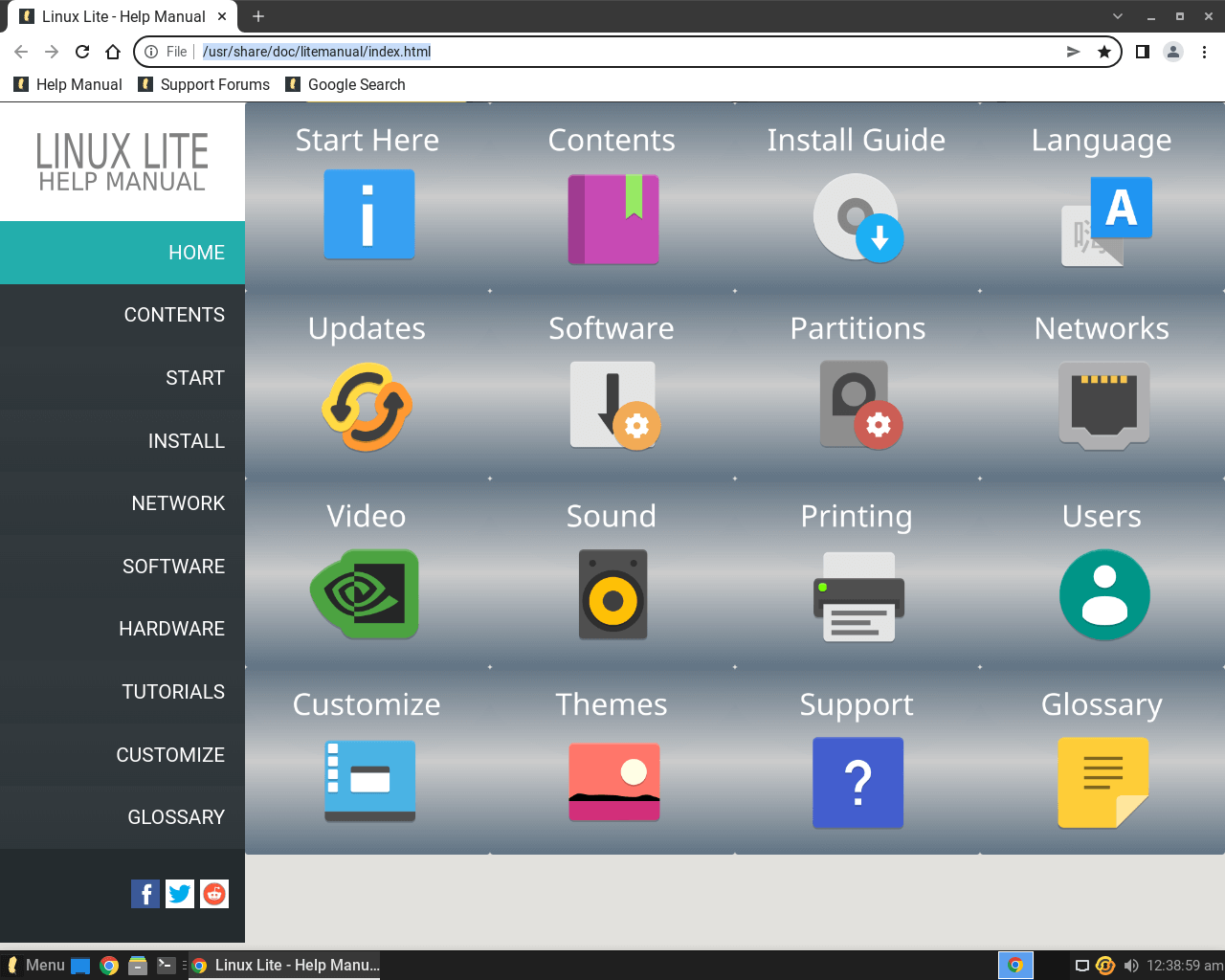
また、Lite Linuxのヘルプマニュアルも用意されています。こういう点を見ると比較的初心者にもやさしい設計になっているとわかります。
システム要件は
となっており、さすが軽量Linuxディストリビューションといった感じです。
とはいえ、Xfceを搭載している手前、推奨スペックはこれよりも少し高くなります。
とはいえ、
となっており、他のXfceディストリビューションよりも推奨スペックも低くなっています。
パッケージ管理システムにはaptが採用されています。
パッケージをインストールする際は、
sudo apt install XXX(パッケージ名)とコマンドを実行することでインストールが可能です。
※事前にパッケージリストのアップデート、アップグレードが必要です。アップデートは、
sudo apt updateアップグレードは
sudo apt upgradeとコマンドを実行することで可能です。
日本語入力に関しては、初期状態ではできませんので各自インストールする必要があります。
前述のLite Softwareでもインストールが可能かもしれませんが、試すことができませんでしたのでコマンドでの導入方法を書いておきます。
ターミナルを開き、
sudo apt install fcitx-mozcとコマンドを実行してFcitx Mozcをインストールします。
インストール後、Linux Liteを再起動してください。
日本語入力ができるようになっているはずです。
全角半角は、全角半角キーもしくはCtrl + スペースで切り替えます。
まとめ
今回はLinux LiteというLinuxディストリビューションを紹介しました。
軽量で多機能、初心者の方向けにも優しく設計されているのが魅力的だと思いました。
しかし、UbuntuやZorinOSなどと比べるとまだ一歩足らずなところもあり、今後に期待していきたいプロジェクトだと思いました。